- L'errore di Windows 10 nell'applicazione della sicurezza è solitamente causato da impostazioni di sicurezza errate.
- Puoi anche ottenere il errore durante il tentativo di creare o salvare un nuovo file direttamente sul disco rigido.
- Una buona idea per risolvere questo problema è creare un nuovo account utente e provare a correggere il tuo profilo.
- Puoi anche assumere la proprietà della cartella specifica in Windows come indicato nella nostra guida.
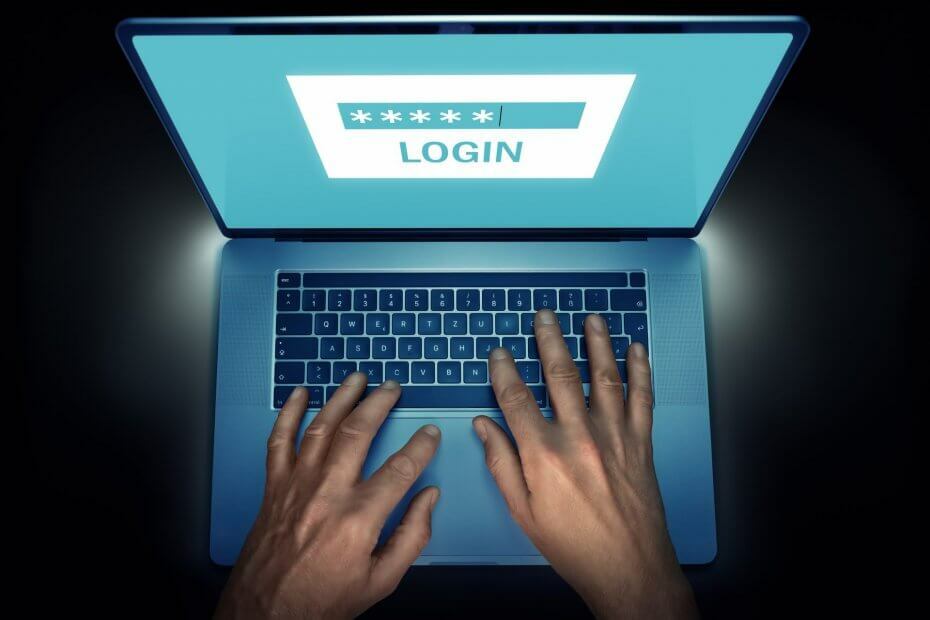
Questo software manterrà i tuoi driver attivi e funzionanti, proteggendoti così da errori comuni del computer e guasti hardware. Controlla tutti i tuoi driver ora in 3 semplici passaggi:
- Scarica DriverFix (file di download verificato).
- Clic Inizia scansione per trovare tutti i driver problematici.
- Clic Aggiorna driver per ottenere nuove versioni ed evitare malfunzionamenti del sistema.
- DriverFix è stato scaricato da 0 lettori questo mese.
Quando ottieni un Windows 10 applicare un errore di sicurezza, il problema è solitamente causato da impostazioni errate o, quando non sei il proprietario del contenuto a cui stai tentando di accedere.
Il errore, che si legge come Impossibile enumerare gli oggetti nel contenitore. L'accesso è negato viene solitamente risolto modificando le impostazioni di autorizzazione e può anche essere determinato dalla crittografia dei file.
Un'altra variazione dello stesso errore viene fornita con il seguente messaggio: Si è verificato un errore durante l'applicazione sicurezza informazioni a Windows 10.
Per verificare se il problema riguarda la crittografia dei file, fare clic con il pulsante destro del mouse sulla cartella, quindi selezionare Proprietà e andare su Impostazioni avanzate.
Viene visualizzato lo stesso errore quando si tenta di salvare o creare un nuovo file direttamente sull'unità principale, il che essenzialmente sta dicendo che non hai il permesso di creare o modificare i tuoi file anche se sei un amministratore in Windows 10.
Gli account amministratore sono fortemente limitati su ciò che puoi fare anche se le impostazioni del controllo dell'account utente sono al livello più basso possibile.
Questo articolo esamina le varie altre soluzioni in modo da poter provare a vedere quale aiuta.
Come posso correggere l'errore di sicurezza durante l'applicazione in Windows 10?
- Crea un nuovo account utente
- Modifica le impostazioni di sicurezza per aprire la cartella
- Modifica autorizzazioni
- Consenti l'autorizzazione al controllo completo
- Usa l'impostazione UAC per modificare i privilegi
1. Crea un nuovo account utente
1.1 Creare un altro account utente
- Clic Inizio.
- Selezionare impostazioni.
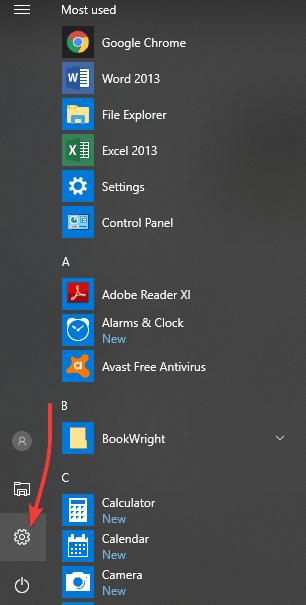
- Selezionare Conti.

- Clic Famiglia e altre persone.

- In Altre persone, fai clic su Aggiungi qualcun altro a questo PC.

- Compila il form con il nome utente e la password. Il tuo nuovo account utente verrà creato.
- Clicca su Cambia tipo di account.
- Fare clic sulla freccia a discesa e scegliere Amministratore per impostare l'account a livello di amministratore.
- Riavvia il tuo computer.
- Accedi al nuovo account appena creato.
Se il problema viene risolto nel nuovo profilo, potrebbe significare che l'altro profilo utente è danneggiato, è necessario correggere il profilo.
1.2 Correggi il tuo profilo
- Sul tuo nuovo account, usalo per eseguire il downgrade del tuo account abituale.
- Clic Applicare o ohK.
- Riporta il tuo vecchio account al suo livello di amministratore predefinito.
- Risciacquare e ripetere alcune volte in quanto ciò contribuirà a rimuovere qualsiasi corruzione.
- Lascia il tuo account come amministratore.
Alcuni file del sistema operativo Windows sono in genere di proprietà del sistema per impostazione predefinita poiché questi sono i file principali necessari per il corretto funzionamento del sistema operativo.
Altri file e cartelle come immagini, video tra gli altri, sono sotto il nome del proprietario (la persona corrente che ha effettuato l'accesso come utente o amministratore).
Se il problema scompare, puoi correggere il vecchio account utente o migrare al nuovo account.
2. Modifica le impostazioni di sicurezza per aprire la cartella
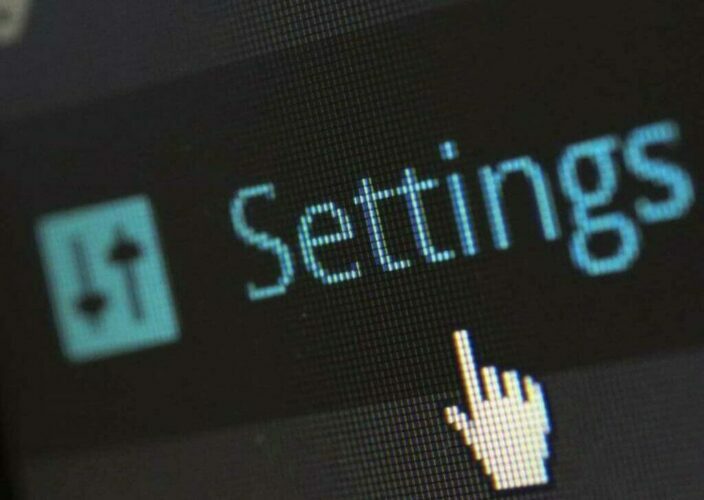
- Fare clic con il pulsante destro del mouse su Cartella principale.
- Vai a Proprietà.
- Selezionare Scheda Sicurezza.
- Clic Avanzate.
- Selezionare la casella Sostituisci tutte le voci di autorizzazione dell'oggetto figlio con voci di autorizzazione ereditabili da questo oggetto
- Clic ok o premere accedere.
Questo cambierà tutte le autorizzazioni per gli account figlio e impedirà l'errore di sicurezza da Windows.
Se le impostazioni di sicurezza ti impediscono di scaricare un file da Internet, dai un'occhiata a questo articolo esperto che ti aiuterà a risolvere rapidamente il problema.
3. Modifica autorizzazioni
- stampa Tasto Windows + E iniziare Esplora file.
- Clicca su Questo PC dal riquadro di sinistra.
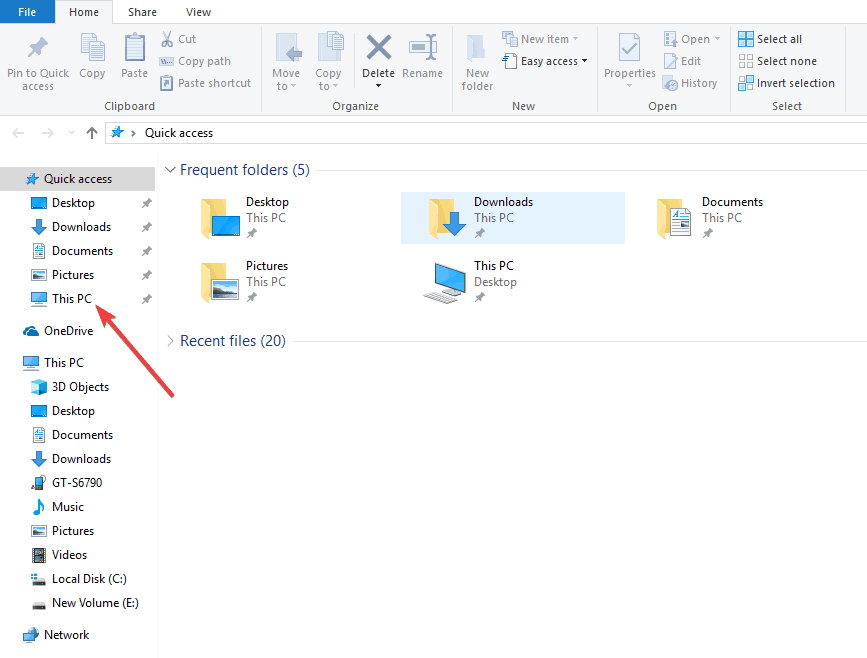
- Fare clic con il pulsante destro del mouse sull'unità disco rigido esterna (o guidare C:) e selezionare Proprietà.
- Seleziona il Scheda Sicurezza.
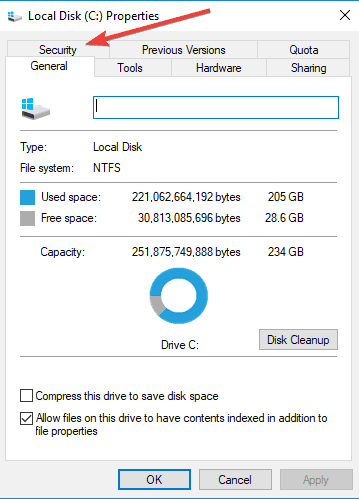
- Clic Avanzate.
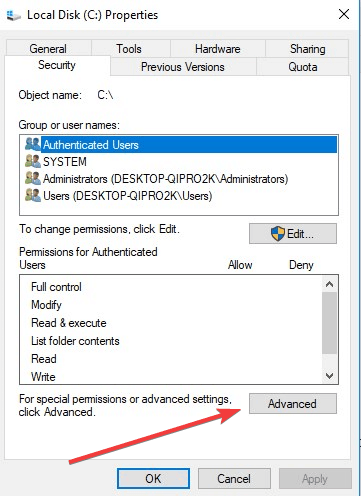
- La finestra popup dovrebbe mostrare il proprietario corrente, quindi fai clic su Modificare.
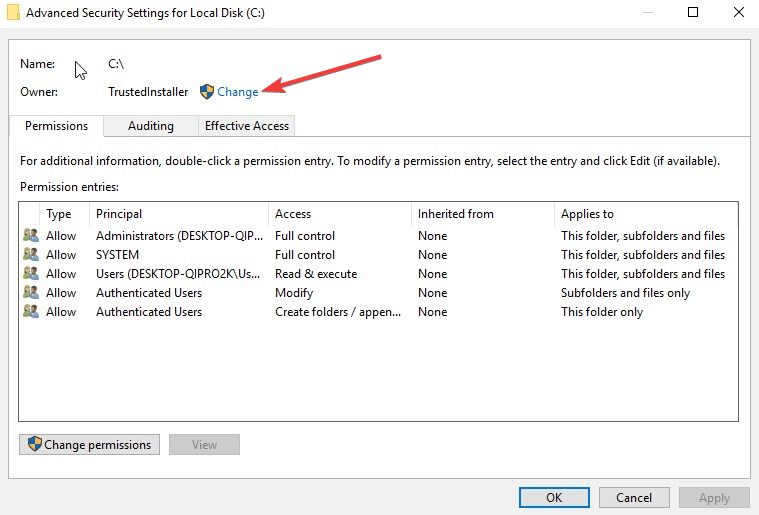
- Il Seleziona Utente o Gruppo viene visualizzata una finestra a comparsa.
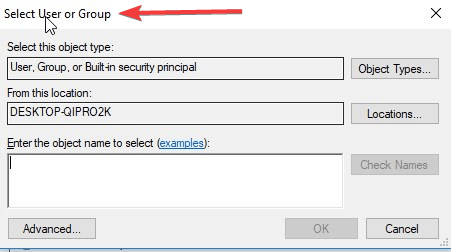
- Nella casella di testo, digita il tuo nome utente attuale se sei l'amministratore.
- Clicca il Controlla i nomi pulsante. Il tuo nome verrà sostituito con il nome ufficiale del sistema (preceduto dal nome del computer e dal simbolo della barra rovesciata).
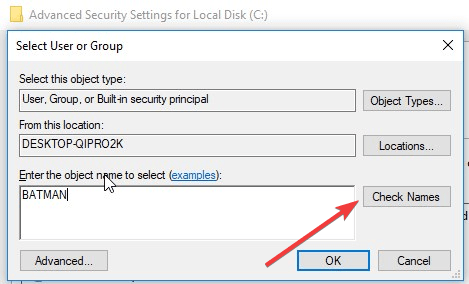
- Clic ok o premere accedere.
- La scatola scompare, rimandandoti al Sicurezza avanzataimpostazioni finestra.
- Viene visualizzata una nuova casella di spunta sotto il proprietario, con il testo: Sostituisci proprietario su sottocontenitori e oggetti. Seleziona questa casella di spunta.
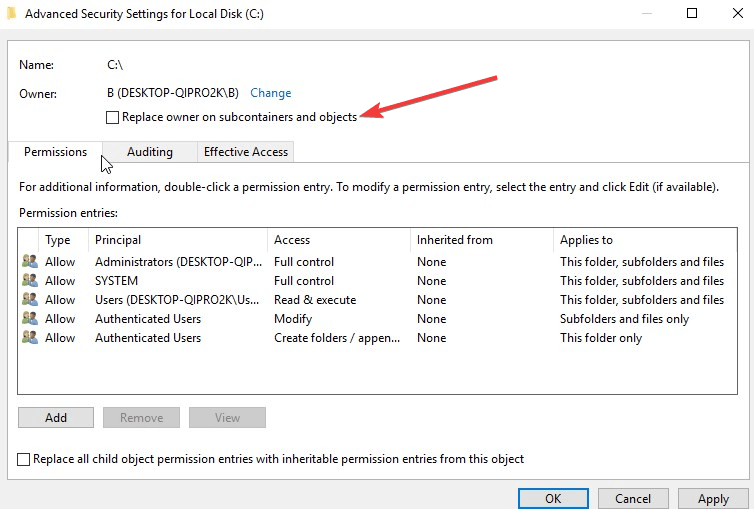
- Seleziona la casella di spunta Sostituisci tutte le voci di autorizzazione dell'oggetto figlio con voci di autorizzazione ereditabili da questo oggetto.
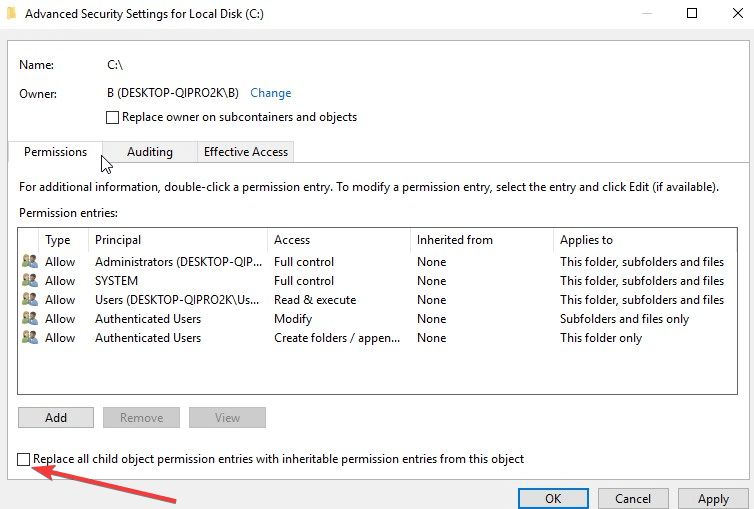
- Assicurati che tutti appare sul Voci di autorizzazione finestra, in caso contrario, fare clic suInserisci.
- Digita tutti, fai clic su Controlla i nomi, poi ok.
- Clic Applicare.
Hai cancellato accidentalmente l'account amministratore? Ecco un'ottima guida che ti aiuterà a risolverlo.
4. Consenti l'autorizzazione al controllo completo
4.1 Modificare manualmente le autorizzazioni in Controllo completo
- Fare clic con il pulsante destro del mouse sul file.
- Selezionare Proprietà.
- Selezionare Scheda Sicurezza.
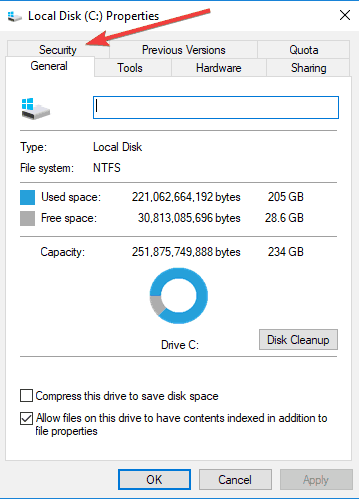
- Clic Avanzate.
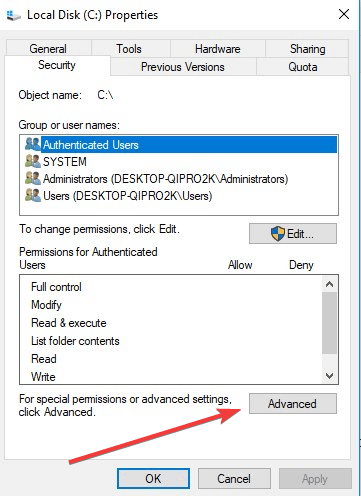
- La finestra popup dovrebbe mostrare il proprietario corrente, quindi fai clic su Modificare.
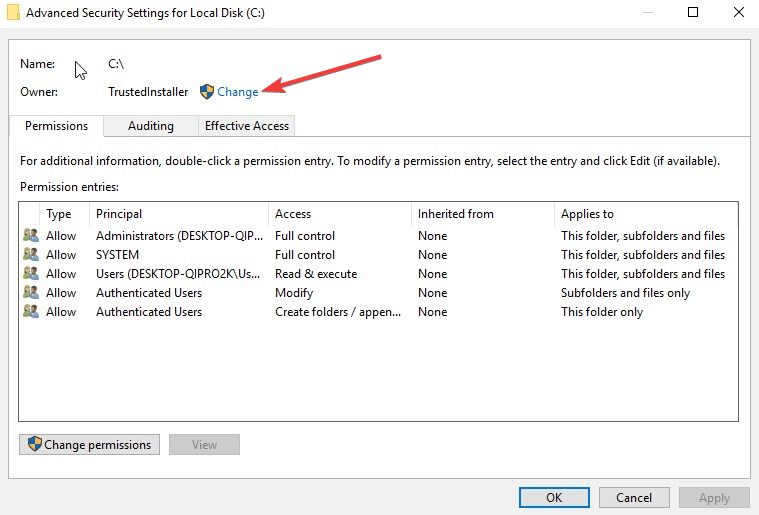
- Cambiare il Proprietario al tuo nome utente; devi avere l'accesso come amministratore per cambiare questo. Chiudi la finestra una volta fatto.
- Fare nuovamente clic con il pulsante destro del mouse sul file.
- Selezionare Proprietà.
- Selezionare Scheda Sicurezza e fare clic su Avanzate.
- Clic Disattiva ereditarietà e seleziona Converti le autorizzazioni ereditate in autorizzazioni esplicite su questo oggetto.
- Rimuovi tutte le voci di autorizzazione che non desideri. Assicurarsi Tutti e il tuo utente ha Consenti l'autorizzazione al controllo completo.
- Clic ok. Ora dovresti essere in grado di aprire il file.
4.2 Utilizzare il prompt dei comandi per assumere la proprietà
- genere cmd nella ricerca di Windows e fare clic su Esegui come amministratore correre Prompt dei comandi con pieni privilegi.
- Digita il seguente comando e premi accedere:
prendere /f/r /d y - Digita il seguente comando e premi Invio (sostituire
con il percorso della cartella ):icacls/amministratori sovvenzione: F /T
Il processo precedente ti consente di assumere la proprietà della cartella e quindi assegna al gruppo Admin il controllo completo della cartella Autorizzazioni.
Se non puoi eseguire il prompt dei comandi come amministratore, ecco un guida utile che ti aiuterà a risolvere subito il problema.
5. Usa l'impostazione UAC per modificare i privilegi
- Fare clic con il pulsante destro del mouse Inizio e seleziona Correre.
- genere secpol.msc caricare Politica di sicurezza locale con privilegi di amministratore.
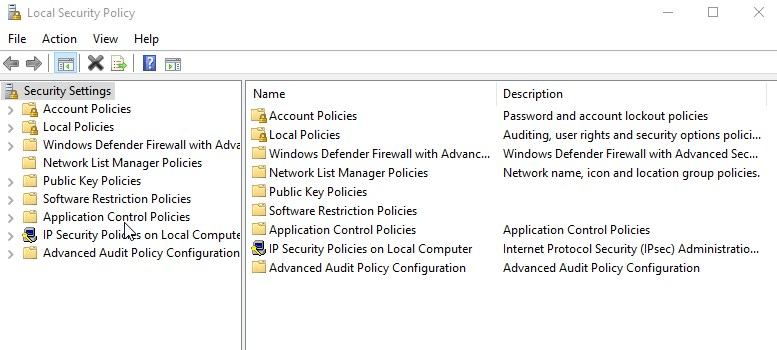
- Vai al riquadro di sinistra e vai a Impostazioni di sicurezza.
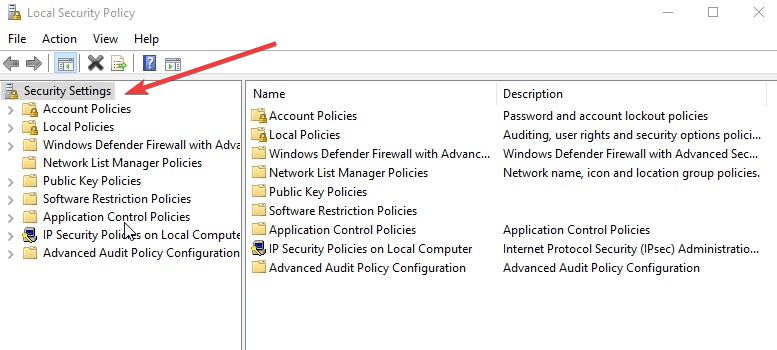
- Selezionare Politiche locali.
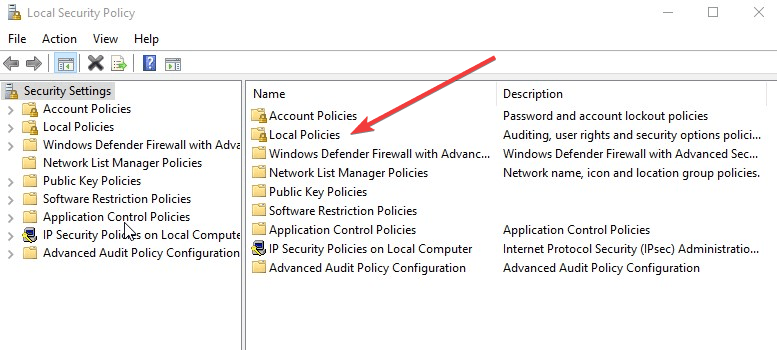
- Selezionare Opzioni di sicurezza.
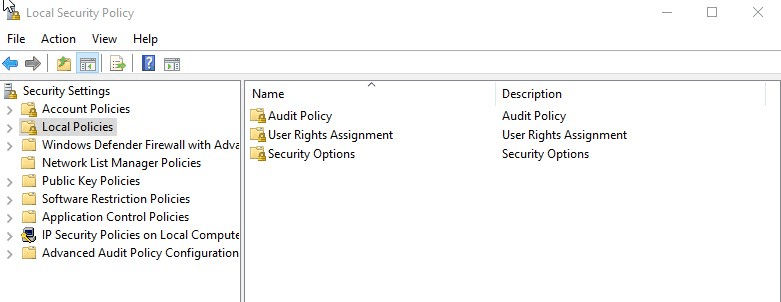
- Scorri verso il basso nell'elenco a destra per trovare il Controllo dell'account utente ambientazione: Esegui tutti gli amministratori in modalità Approvazione amministratore
- Fare doppio clic o fare clic con il pulsante destro del mouse e selezionare Proprietà.
- Modificare l'impostazione da Abilitato per Disabilitato.
- Clic Applicare.
- Clic ok o premere accedere.
Apparirà una notifica che dice È necessario riavviare il computer per disattivare il controllo dell'account utente.
Riavvia il computer e sei a posto! Ora puoi aggiungere, modificare o modificare i tuoi file senza ricevere errori di Windows 10 durante l'applicazione della sicurezza o altri errori di autorizzazione.
Tuttavia, è necessario notare che se l'UAC è disattivato, alcuni programmi potenzialmente dannosi possono essere eseguiti senza la tua autorizzazione, ma questi possono essere ostacolati se il tuo software di sicurezza è aggiornato.
Una di queste soluzioni ti ha aiutato a correggere l'errore durante l'applicazione della sicurezza. L'accesso è negato? Fatecelo sapere nella sezione commenti qui sotto.


